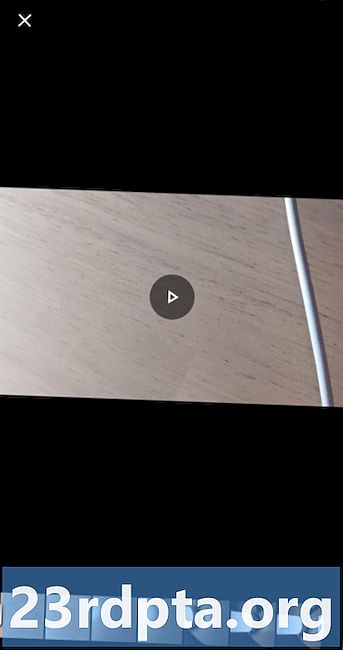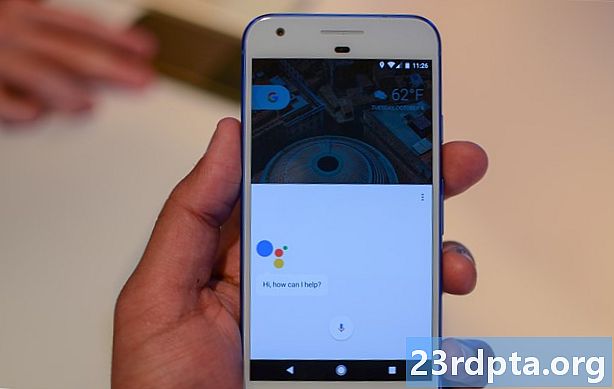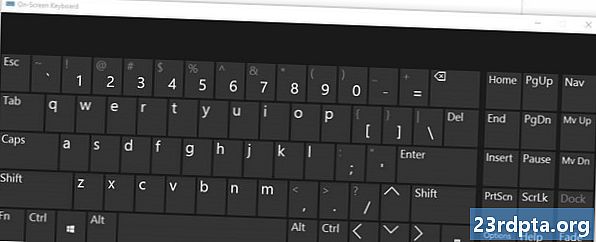
Περιεχόμενο
- Επανεκκινήστε τον υπολογιστή σας
- Πρόκειται για ένα ζήτημα υλικού ή λογισμικού;
- Τι να κάνετε εάν πρόκειται για ζήτημα υλικού
- Τι πρέπει να κάνετε αν είναι θέμα λογισμικού

Υπάρχουν μερικά πράγματα που μπορείτε να κάνετε εάν το φορητό σας πληκτρολόγιο δεν λειτουργεί - κάποια είναι σχετικά εύκολα, άλλα είναι λίγο πιο περίπλοκα. Σε κάθε περίπτωση, τα προβλήματα που σχετίζονται με το πληκτρολόγιο μπορεί σίγουρα να καθοριστούν, είναι απλώς θέμα πόσο γρήγορα και αν θα πρέπει να πληρώσετε για να ολοκληρώσετε τη δουλειά.
Επανεκκινήστε τον υπολογιστή σας
Κάθε φορά που αντιμετωπίζετε προβλήματα με το PC, αυτό είναι το πρώτο πράγμα που πρέπει να δοκιμάσετε πριν από την αντιμετώπιση περαιτέρω προβλημάτων. Η επανεκκίνηση του υπολογιστή είναι γρήγορη, εύκολη και απλά μπορεί να λύσει τα προβλήματα που αντιμετωπίζετε με το πληκτρολόγιό σας.
Τα καλά νέα είναι ότι δεν χρειάζεστε ένα λειτουργικό πληκτρολόγιο για να κάνετε επανεκκίνηση του φορητού υπολογιστή σας. Το μόνο που έχετε να κάνετε είναι να το ανοίξετε Αρχή στο μενού Windows 10, κάντε κλικ στην επιλογή Εξουσία, και στη συνέχεια επιλέξτε το Επανεκκίνηση επιλογή. Σε περίπτωση που αντιμετωπίζετε προβλήματα με το ποντίκι και το touchpad, πατήστε και κρατήστε πατημένο το κουμπί λειτουργίας στον υπολογιστή για μερικά δευτερόλεπτα, μετά από το οποίο η συσκευή θα απενεργοποιηθεί. Στη συνέχεια απλά ενεργοποιήστε το ξανά με το πάτημα ενός κουμπιού και δείτε αν αυτό λύνει το πρόβλημα.
Πρόκειται για ένα ζήτημα υλικού ή λογισμικού;

Αυτό το βήμα θα περιορίσει το πρόβλημά σας, αποκαλύπτοντας εάν το φορητό σας πληκτρολόγιο δεν λειτουργεί λόγω υλικού ή λογισμικού.
Δείτε πώς να το κάνετε: Επανεκκινήστε τον υπολογιστή σας και εισάγετε το BIOS. Μπορείτε να το κάνετε αυτό πατώντας επανειλημμένα ένα συγκεκριμένο πλήκτρο ενώ εκκινείτε τον υπολογιστή. Ποιο κλειδί για το πάτημα εξαρτάται από το φορητό υπολογιστή που διαθέτετε - είναι συνήθως F2 ή Διαγράφω. Το ακριβές κλειδί που θα χρησιμοποιηθεί θα εμφανιστεί στο κάτω μέρος της οθόνης ενώ ο υπολογιστής σας εκκινεί.
Εάν μπορείτε να εισάγετε το BIOS, το λογισμικό είναι υπεύθυνο για το πρόβλημα που σχετίζεται με το πληκτρολόγιό σας. Αλλά αν δεν μπορείτε να εισέλθετε στο BIOS, πιθανότατα θα αντιμετωπίσετε κάποιο πρόβλημα υλικού.
Τι να κάνετε εάν πρόκειται για ζήτημα υλικού

Σε περίπτωση προβλήματος υλικού, το πρώτο πράγμα που πρέπει να κάνετε είναι να καθαρίσετε το πληκτρολόγιο. Πριν ξεκινήσετε, φροντίστε να απενεργοποιήσετε το φορητό υπολογιστή και να το αποσυνδέσετε για λόγους ασφαλείας. Μόλις γίνει αυτό, γυρίστε το φορητό υπολογιστή ανάποδα και στη συνέχεια ανακινήστε το απαλά και χτυπήστε το στο κάτω μέρος. Ας ελπίσουμε ότι θα μπορείτε να απαλλαγείτε από κάποια σκόνη και άλλες βρωμιές που βρήκαν το δρόμο κάτω από το πληκτρολόγιο. Μπορείτε επίσης να φυσήξετε στο πληκτρολόγιο ή ακόμα καλύτερα να χρησιμοποιήσετε ένα δοχείο πεπιεσμένου αέρα.
Εάν αυτό δεν κάνει το τέχνασμα, μπορείτε επίσης να αφαιρέσετε την μπαταρία από το φορητό σας υπολογιστή και στη συνέχεια συνδέστε τη συσκευή για να την ενεργοποιήσετε. Μερικές φορές η μπαταρία μπορεί να προκαλέσει προβλήματα που σχετίζονται με το πληκτρολόγιο, ειδικά εάν υπερθερμανθεί.
Υπάρχει επίσης πιθανότητα το πληκτρολόγιο να έχει καταστραφεί ή να αποσυνδεθεί από τη μητρική πλακέτα. Σε αυτές τις δύο περιπτώσεις, θα πρέπει να ανοίξετε το φορητό υπολογιστή και να συνδέσετε το πληκτρολόγιο ή να το αντικαταστήσετε αν είναι ελαττωματικό. Εάν ο φορητός υπολογιστής εξακολουθεί να είναι υπό εγγύηση, απλά στείλτε το για να το επισκευάσετε. Εάν δεν συμβαίνει, σας συμβουλεύουμε να πληρώσετε έναν επαγγελματία για να διορθώσετε το πρόβλημα αντί να το κάνετε μόνοι σας, εκτός αν γνωρίζετε πραγματικά τι κάνετε.
Τι πρέπει να κάνετε αν είναι θέμα λογισμικού

Εάν το φορητό σας πληκτρολόγιο δεν λειτουργεί λόγω ενός προβλήματος λογισμικού, πιθανότατα θα είστε σε θέση να το επαναφέρετε και να λειτουργήσει σε ελάχιστο χρόνο. Υπάρχουν μερικά πράγματα που πρέπει να δοκιμάσετε.
Το πρώτο είναι να ενημερώσετε τον οδηγό του πληκτρολογίου σας. Ανοιξε Διαχειριστή της συσκευής στο φορητό υπολογιστή με Windows, βρείτε το Πληκτρολόγια , αναπτύξτε τη λίστα και κάντε δεξί κλικ Βασικό πληκτρολόγιο PS / 2, ακολουθούμενη από Ενημέρωση προγράμματος οδήγησης. Μετά την ολοκλήρωση της ενημέρωσης, ελέγξτε αν λειτουργεί το πληκτρολόγιό σας. Αν δεν συμβαίνει, το επόμενο βήμα είναι να διαγράψετε και να εγκαταστήσετε ξανά το πρόγραμμα οδήγησης.
Κάντε δεξί κλικ στο Βασικό πληκτρολόγιο PS / 2 και στη συνέχεια επιλέξτε το Καταργήστε την εγκατάσταση της συσκευής επιλογή. Μόλις διαγραφεί το πρόγραμμα οδήγησης, επανεκκινήστε τη συσκευή σας και το πρόγραμμα οδήγησης πρέπει να επανεγκατασταθεί αυτόματα. Δοκιμάστε ξανά το πληκτρολόγιο για να δείτε εάν το πρόβλημα επιλύεται.
Εάν όλα τα πράγματα αποτύχουν, η τελευταία επιλογή είναι να εκτελέσετε μια κακόβουλη σάρωση με ένα εργαλείο όπως το Malwarebytes. Είναι πιθανό ότι το φορητό σας πληκτρολόγιο δεν λειτουργεί λόγω κάποιου είδους ιού, το οποίο θα πρέπει να απελευθερωθεί από μια ανίχνευση κακόβουλου λογισμικού.
Εκεί το έχετε - αυτά είναι μερικά πράγματα που μπορείτε να δοκιμάσετε εάν το φορητό σας πληκτρολόγιο δεν λειτουργεί. Μήπως κάποιο από αυτά διορθώνει το πρόβλημά σας; Ενημερώστε μας ποια από τις παρακάτω παρατηρήσεις.